Pasos Sencillos para Convertir Videos en Archivos MIDI en 2025
Por Manuel Gonzalez • 2025-10-23 19:10:37 • Soluciones
Existen muchos convertidores de archivos MIDI presentes hoy en día en internet que pueden convertir esos archivos a cualquier formato. Dado que los ordenadores no pueden acceder a los archivos MIDI ni reproducirlos directamente, se hace imprescindible contar con una herramienta de conversión. El MIDI es un estándar técnico que suele utilizarse en discos Blu-ray, archivos de sonido Dolby surround, etc. Es posible que hayas visto a personas preguntando cómo convertir archivos sty a MIDI o viceversa en foros online. Pues bien, para ello es imprescindible contar con una herramienta de conversión, no importa si es online u offline, sino que soporte la conversión que quieres realizar.
- Parte 1. Como Convertir Videos a MP3 Fácilmente
- Parte 2. Como Convertir Videos a MP3 Online
- Parte 3. Como Convertir MP3 a MIDI
Parte 1. Como Convertir Videos a MP3 Fácilmente
Los videos ocupan más espacio que los audios. Por lo tanto, muchas personas convierten videos en audio para ahorrar espacio. Si también estas buscando una herramienta para convertir un archivo MIDI en un archivo de audio, prueba con Wondershare UniConverter (originalmente Wondershare Video Converter Ultimate). Este software es bastante versátil en cuanto a las funciones que ofrece. Se puede utilizar para convertir archivos, hacer GIF, grabar la pantalla, editar vídeos y un montón de otras funcionabilidades.
 Wondershare UniConverter
Wondershare UniConverter

- Convierte videos a más de 1,000 formatos incluyendo AVI, MKV, MOV, MP4, etc.
- Velocidad de conversión 90X más rápida que otros convertidores comunes.
- Edita videos cortando, recortando, fusionando, añadiendo subtítulos y mucho más.
- Graba videos reproducibles en DVD con atractivas plantillas de DVD gratuitas.
- Descarga y graba videos de más de 10,000 sitios para compartir.
- Caja de herramienta versátil que incluye arreglo de metadatos de video, Creador GIF y grabador de pantalla.
- SO Soportado: Windows 10/8/7/XP/Vista, macOS 11 Big Sur, 10.15 (Catalina), 10.14, 10.13, 10.12, 10.11, 10.10, 10.9, 10.8, 10.7, 10.6.
Los siguientes pasos te ayudaran a entender como utilizar Wondershare UniConverter para convertir cualquier video a MP3.
Paso 1 Inicia Wondershare UniConverter
Instala e inicia Wondershare UniConverter en tu computadora y haz clic en la opción de Convertidor en la herramienta. Ahora utilizando la opción Añadir Archivo en el lado izquierdo de la pantalla y añade todos los videos que quieres convertir en audio.
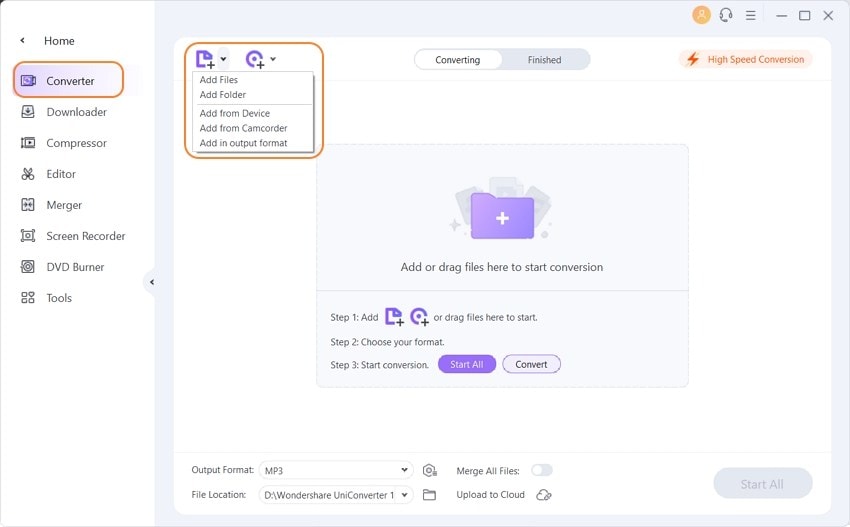
Paso 2 Establece el formato y otras configuraciones de conversión
Haz clic en la opción Configuración y luego en audio. Ahora, establece el formato como MP3.
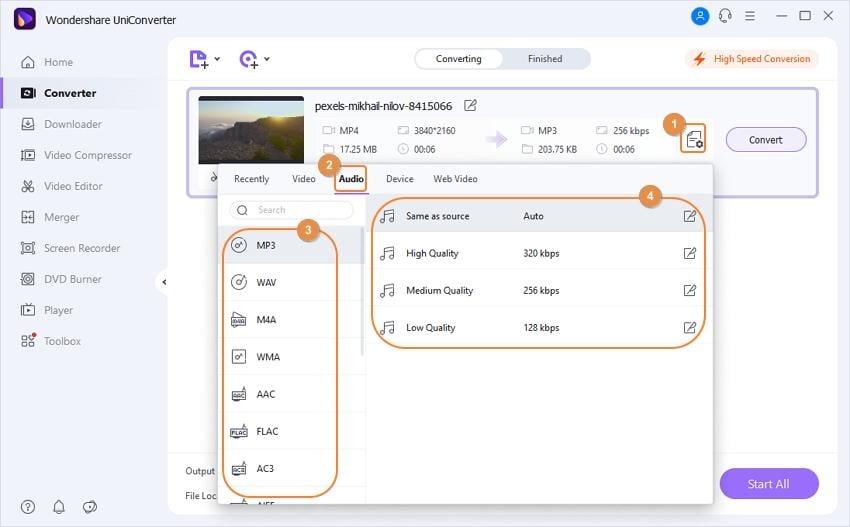
Paso 3 Convierte y guarda los archivos
Seguidamente, haz clic en el botón Convertir para convertir los archivos de video al formato MP3. Puedes obtener los archivos convertidos en la opción de finalizado.
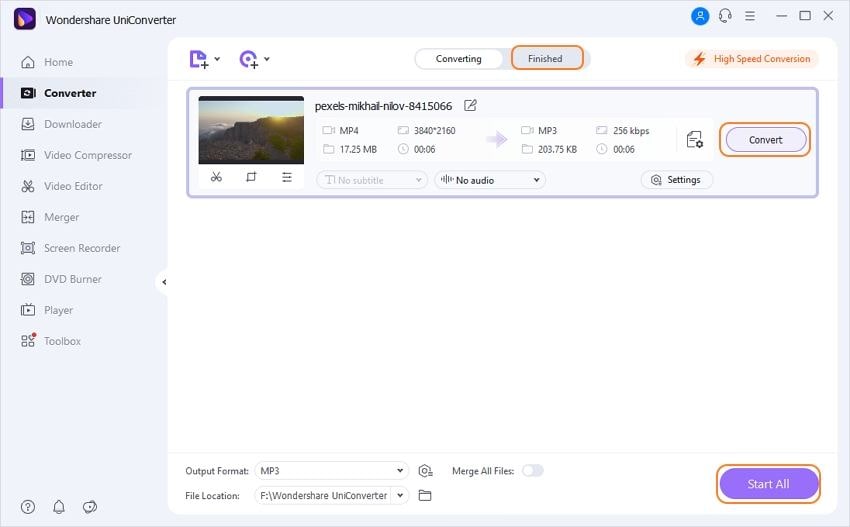
Parte 2. Como Convertir Videos a MP3 Online
Si no deseas descargar un software en tu computadora, dale una oportunidad a Media.io. Es una aplicación web que se considera una de las mejores y más términos de velocidad de conversión y descarga. Además, es fácil de usar debido a su interfaz de usuario limpia que no tiene anuncios a pesar de ser de uso gratuito. Admite una gran cantidad de formatos populares que se usan comúnmente en varios dispositivos.
Eche un vistazo a los siguientes pasos para saber cómo convertir videos a MP3 usando Media.io.
Paso 1. Abre el website
Abre Media.io, haz clic en el botón + y añade los archivos de videos que desees convertir en MP3.
![]()
Paso 2. Establece el formato de salida
Seguidamente, selecciona el formato correcto del menú desplegable al lado del archivo. Ahora, estos archivos se cargarán a servidores cloud, lo cual tomara algunos minutos.
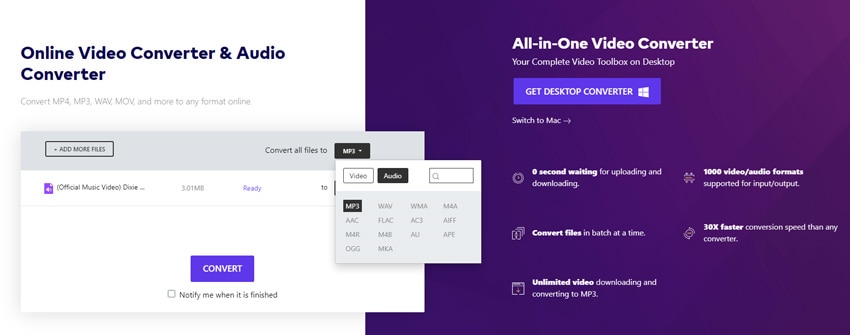
Paso 3. Convertir los Archivos
Una vez que hayas seleccionado el formato MP3, haz clic en CONVERTIR para iniciar el proceso de conversión. Luego que la conversión culmine puedes descargar los archivos convertidos.
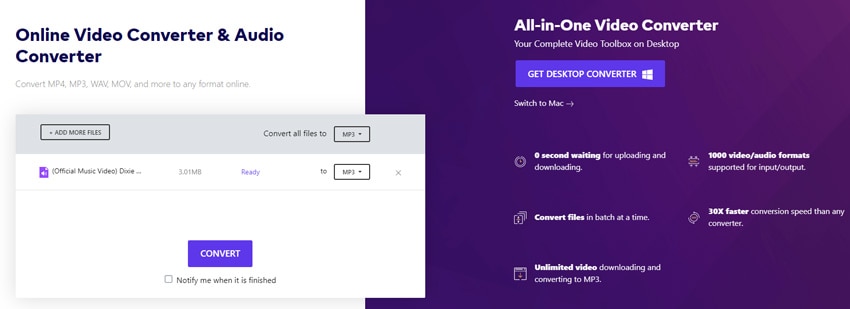
Parte 3. Como Convertir MP3 a MIDI
Muchas personas buscan herramientas como un convertidor de archivos de video a MIDI o un convertidor de MP3 a MIDI, ya que esto es algo que cualquiera podría tener que hacer. Hay muchas herramientas en el mercado que pueden realizar el trabajo en poco tiempo. Audacity es uno de esos programas que se puede usar fácilmente para convertir un video a archivo MIDI. Para saber cómo se hacer esta conversión, echa un vistazo a los puntos que se dan a continuación.
Paso 1. Abre Audacity
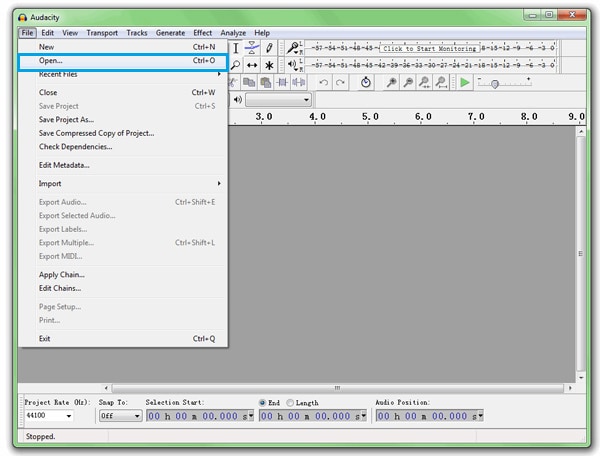
Inicia Audacity en tu computadora y añade los archivos desde Archivo> Abrir e importa los archivos de datos que desees convertir.
Paso 2. Exporta el audio y establece el formato
Ahora haz clic en Archivo > Exportar Audio, aparecerá una nueva ventana emergente. Desde el botón Guardar, selecciona la opción Otros archivos sin comprimir. Ahora selecciona el formato MIDI y haz clic en Guardar.
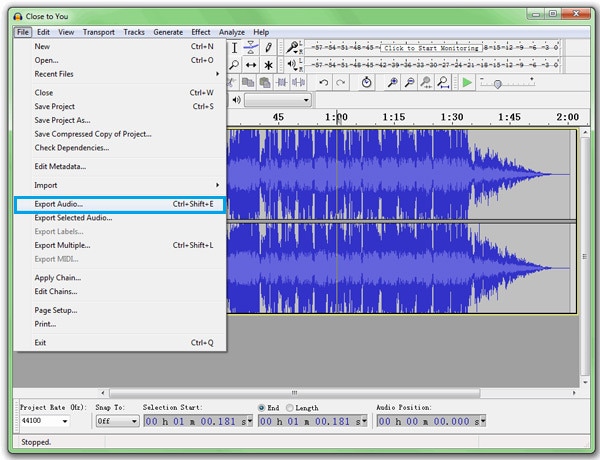
Paso 3. Convierte y guarda el archivo
Ahora aparecerá una nueva pantalla etiquetada como Editar metadatos, úsala para editar cualquier metadato que desees para cambiar. Una vez realizados, haz clic en el botón OK y tus archivos serán convertidos y guardados.
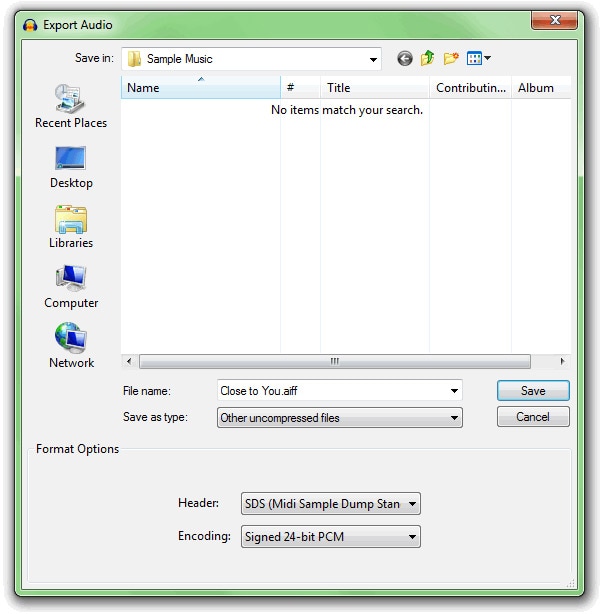
Conclusión
La conversión de archivos MIDI es compleja y requiere herramientas en online u offline de terceros. MIDI o Musical Instrument Digital Interface es un estándar técnico que suele verse en archivos de sonido envolvente Dolby, discos Blu-ray, etc. Una de las mejores herramientas de conversión sin conexión que se puede utilizar para la conversión de estos archivos es Wondershare UniConverter. Es un conjunto de herramientas muy versátiles que todos deberían descargar y usar para realizar diferentes tareas como conversión, compresión de archivos, grabación de pantalla y edición de video, etc.
Manuel Gonzalez
staff Editor